Come aprire file RAR su Windows
Varie / / October 22, 2023
RAR è un popolare formato di archiviazione file utilizzato per comprimere e decomprimere file. I file RAR vengono spesso utilizzati per condividere file o gruppi di file di grandi dimensioni su Internet o per risparmiare spazio sul computer. Sfortunatamente, però, i file RAR non sono supportati nativamente da Windows. Ma non preoccuparti. Se ti stai chiedendo come aprire file RAR sul tuo PC Windows, questa guida fa al caso tuo.
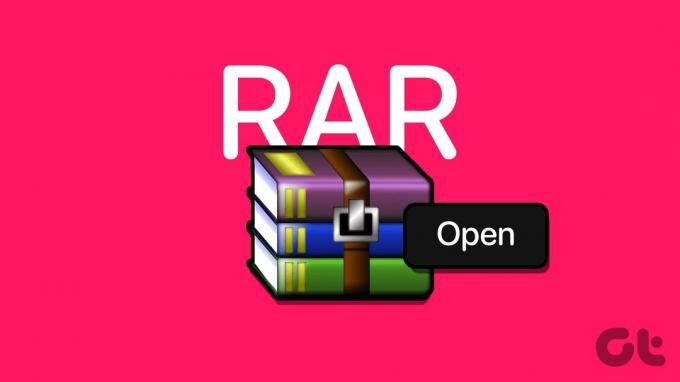
In questo articolo ti mostreremo come aprire file RAR su Windows. Utilizzeremo le migliori soluzioni di terze parti che offrono una compatibilità perfetta e sono estremamente facili da usare. Forniremo anche un elenco di strumenti alternativi che puoi utilizzare e ti forniremo alcuni suggerimenti amichevoli quando lavori con gli archivi RAR. Quindi, veniamo al dunque.
Supporto Windows per file RAR
Al momento della stesura di questa guida, Windows 11 non supporta nativamente i file RAR. Ciò significa che puoi aprire o estrarre file RAR solo utilizzando uno strumento di terze parti. Mentre
Microsoft ha annunciato che le future versioni di Windows 11 supporteranno i file RAR, non tutti sono passati a Windows 11.Cosa c'è di più? Queste funzionalità vengono fornite con l'aggiornamento Copilot e molti utenti che hanno ricevuto tale aggiornamento stanno già cercando come disabilitare Copilot in Windows.

Se utilizzi una versione precedente di Windows e non prevedi di aggiornarla a breve, dovrai utilizzare soluzioni di terze parti. Per fortuna, ci sono molti strumenti offerti. Per questa guida utilizzeremo TC4Shell. TC4Shell aggiunge il supporto per i file RAR all'interno di Windows Explorer. Quindi, proprio come apri i file ZIP in Esplora risorse, puoi aprire i file RAR nell'app Explorer.
Apri file RAR su Windows utilizzando TC4Shell
TC4Shell è un popolare archiviatore di file per Windows, che supporta un'ampia gamma di formati di archivio, incluso RAR. Ecco come aprire file RAR su Windows utilizzando TC4Shell.
Passo 1: Scarica e installa TC4Shell sul tuo PC Windows.
Scarica TC4Shell
Passo 2: alla fine della pagina di installazione, assicurati di selezionare la casella accanto a "Imposta associazioni file". Quindi fare clic su Fine.

Passaggio 3: dovrebbe apparire la finestra delle associazioni TC4Shell. Seleziona semplicemente la casella accanto a ".RAR". Quindi fare clic su Applica e infine fare clic su Chiudi.
Questo è tutto. TC4Shell è ora installato e configurato sul tuo PC.

Passaggio 4: Ora apri Esplora file e vai alla posizione del file RAR a cui desideri accedere. Fare doppio clic su di esso.
Passaggio 5: dovresti visualizzare un popup che ti chiede di selezionare un'app per aprire questo file .RAR. Seleziona semplicemente Esplora file e fai clic su Sempre.

Passaggio 6: E questo è tutto. Il tuo file RAR ora dovrebbe aprirsi in Esplora risorse. Puoi fare doppio clic su qualsiasi file per accedervi o anche estrarre tutti i file facendo clic sul pulsante "Estrai tutto" in alto.

Se stai cercando un archiviatore di file leggero e facile da usare, TC4Shell è una buona opzione. Detto questo, sebbene TC4Shell funzioni benissimo per aprire ed estrarre file da un archivio RAR, non ti consente di creare file RAR su Windows. Per questo, avrai bisogno di un software di gestione dell'archivio adeguato. Il nostro consiglio preferito sarebbe 7-Zip.

7-Zip è un archiviatore di file più potente e ricco di funzionalità di TC4Shell. Supporta una gamma più ampia di formati di archivio e offre funzionalità più avanzate, come l'abilità per creare e modificare archivi autoestraenti (archivi SFX) e per dividere gli archivi in più volumi.
7-Zip è anche più efficiente nella compressione e decompressione dei file rispetto a TC4Shell. Detto questo puoi verificare altri strumenti per gestire i file RAR su Windows anche.
Goditi gli archivi RAR su Windows
L'apertura e l'estrazione di file RAR su Windows 11 è un processo semplice che richiede un archiviatore di file di terze parti. TC4Shell è un'opzione popolare, ma esistono anche molti altri strumenti. Quando si sceglie un archiviatore di file, è importante considerare le proprie esigenze e preferenze. Alcuni fattori da considerare includono i tipi di formati di archivio supportati dallo strumento, la facilità d'uso e le funzionalità essenziali.
Dopo aver scelto un archiviatore di file, puoi facilmente aprire ed estrarre file RAR sul tuo PC Windows 11. Ciò ti consente di accedere ai contenuti degli archivi RAR che hai scaricato da Internet o ricevuto da amici e colleghi. Il tutto senza dover aggiornare all'ultima versione di Windows che Microsoft vuole che tu utilizzi.
Ultimo aggiornamento il 18 ottobre 2023
L'articolo di cui sopra può contenere link di affiliazione che aiutano a supportare Guiding Tech. Tuttavia, ciò non pregiudica la nostra integrità editoriale. Il contenuto rimane imparziale e autentico.

Scritto da
Ingegnere informatico laureato, Varun ha oltre 7 anni di esperienza nel campo della tecnologia. Dopo i suoi periodi presso Beebom e MrPhone, Varun ha coperto diversi aspetti della tecnologia presso Guiding Tech. Qui, contribuisce al Team GT aiutando i suoi lettori a fare acquisti migliori e comprendendo anche il significato di ciascuna caratteristica. Nel tempo libero puoi trovarlo mentre condivide le sue eccellenti capacità fotografiche insieme ai suoi assi in Valorant su Twitter.



